En este artículo, exploraremos las funciones primordiales de la sección designada para el manejo de prospectos.
👉Introducción.
La captación de nuevos clientes es un aspecto de vital importancia para garantizar la estabilidad y el crecimiento de tu empresa. Para ello, el módulo de Prospectos presenta una interfaz muy sencilla y de fácil acceso para que no pierdas de vista a ningún cliente potencial.
El módulo de Prospectos permite registrar los datos básicos de aquellas empresas o individuos que, según tu criterio y el de tu equipo, tienen altas probabilidades de llegar a ser clientes de tu empresa.
A través de este módulo puedes registrar los datos de contacto básicos de los prospectos, incluir funciones de seguimiento para la captación de clientes, e incluso convertir los prospectos a clientes, una vez se haya establecido la relación comercial entre las partes.
👉Ubicar el módulo de Prospectos
El acceso al módulo de Prospectos se encuentra en la barra lateral izquierda del programa. Para ingresar haz clic sobre la sexta casilla en orden descendente, la cual se denomina Ventas.
Al seleccionar esta opción, se desplegará un nuevo menú, en el cual debes elegir la segunda opción (de arriba abajo) llamada Prospectos, tal como se muestra en la siguiente imagen:
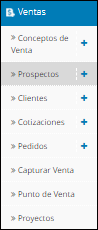
Al seleccionar esta alternativa, se tiene una pantalla como la siguiente:

Las principales funciones de este módulo son las siguientes:
👉- Incluir actividades de seguimiento y registro de cotizaciones y otros documentos.
👉- Exportar la lista de prospectos a través de un archivo de extensión .csv.
👉Filtro de Búsqueda
Se pueden realizar búsquedas específicas mediante la implementación del filtro de búsqueda. En la parte superior de la pantalla se encuentran las siguientes casillas:
- Palabra Clave: indica una palabra de referencia para simplificar el criterio de búsqueda de un prospecto entre toda la lista de prospectos.
- Vendedor: en esta lista desplegable puedes elegir el vendedor que detectó el prospecto para que éste sea incluido en el sistema.
Así mismo, es posible seleccionar entre un rango de fechas, entre la Fecha alta (inicio) y la Fecha alta (final). Esta función permite simplificar el espectro de la búsqueda acotando con un tope superior e inferior el período de tiempo en el cual se agregó el prospecto en Bind ERP.
Luego de llenar alguno de los campos detallados previamente (o varios, según tu preferencia), haz clic en el botón “Buscar”, en la esquina inferior derecha de la franja de búsqueda, tal como se refleja en la imagen a continuación:
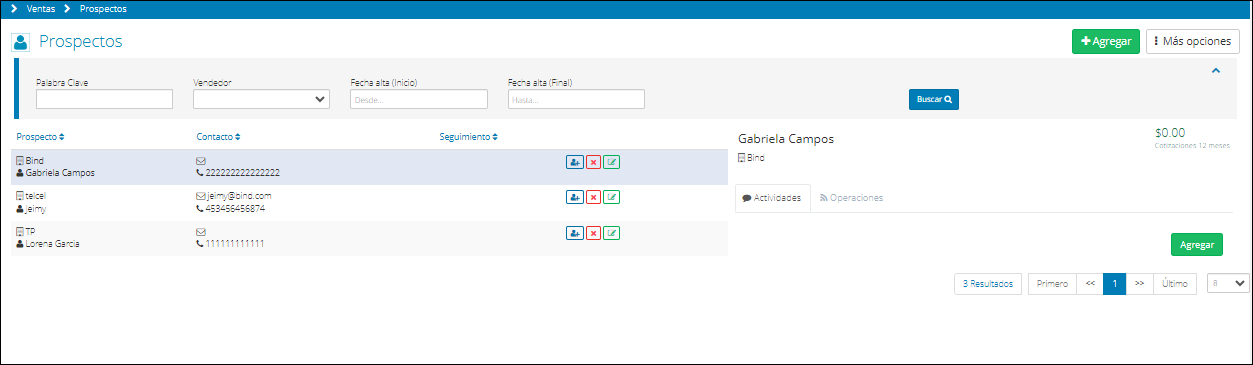 Al activar esta opción, se acciona el filtro según el criterio seleccionado previamente. Posteriormente, el programa arroja el/los resultado/s obtenido/s.
Al activar esta opción, se acciona el filtro según el criterio seleccionado previamente. Posteriormente, el programa arroja el/los resultado/s obtenido/s.
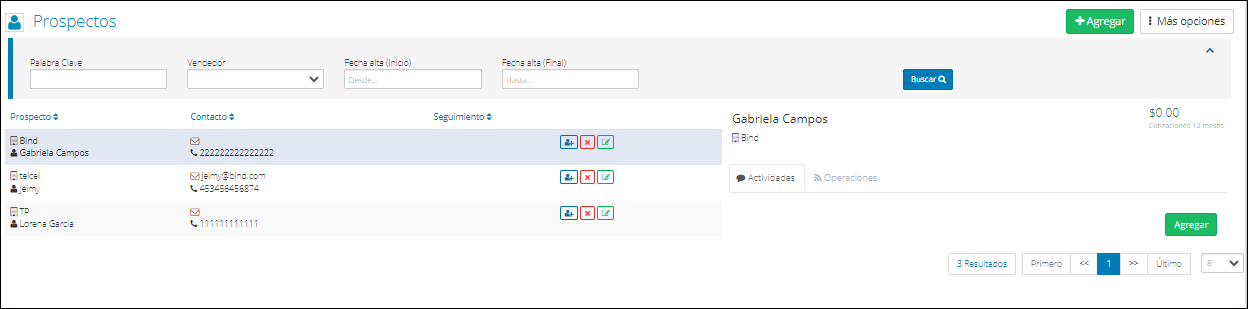 Si lo consideras pertinente, puedes ordenar el resultado de la búsqueda utilizando los botones de ordenamiento
Si lo consideras pertinente, puedes ordenar el resultado de la búsqueda utilizando los botones de ordenamiento  que están ubicados en la fila principal. Es importante destacar que esta función también está disponible en la pantalla principal de Prospectos.
que están ubicados en la fila principal. Es importante destacar que esta función también está disponible en la pantalla principal de Prospectos.
El orden seleccionado puede ser ascendente o descendente. En la pantalla se verá reflejado un orden de aparición distinto, dependiendo de la selección que hagas sobre el triángulo inferior o superior, bien sea en las columnas de prospecto, contacto o seguimiento.
👉Detallar Lista de Prospectos
El listado principal de Prospectos presenta las referencias principales de todos los clientes potenciales que han sido documentados en el sistema Bind ERP hasta la fecha.
La pantalla inicial del módulo es la siguiente:
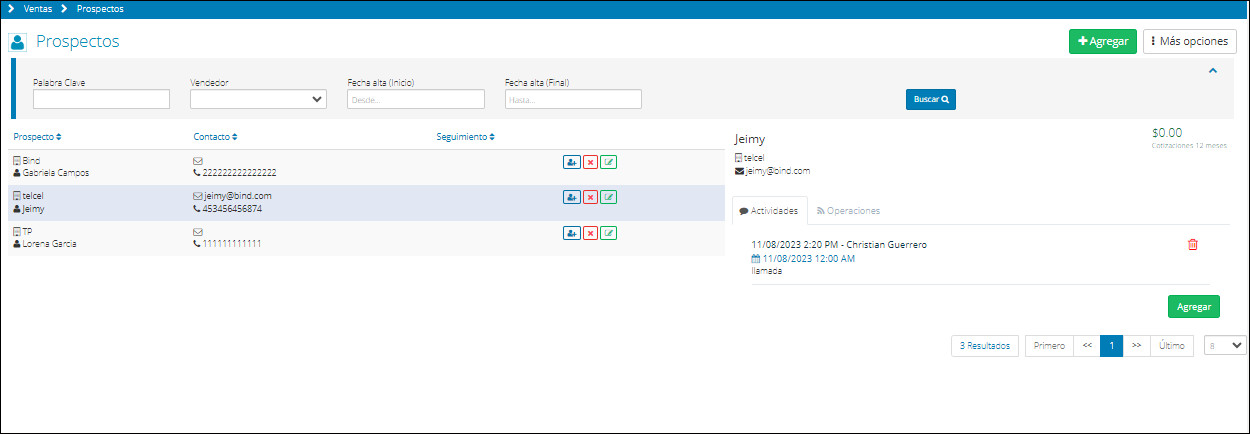 La pantalla cuenta con un listado de todos los prospectos que han sido registrados en el sistema. La información reflejada en cada columna es la siguiente:
La pantalla cuenta con un listado de todos los prospectos que han sido registrados en el sistema. La información reflejada en cada columna es la siguiente:
- Prospecto: indica el nombre de la empresa y de la persona de contacto a quién debemos acudir para concretar la captación del cliente.
- Contacto: muestra el correo electrónico y el número telefónico para contactar al cliente potencial.
- Seguimiento: resume los seguimientos inherentes al prospecto.
Además, se cuenta con las siguientes funciones de acceso:
 : Esta opción permite convertir al prospecto en cliente.
: Esta opción permite convertir al prospecto en cliente.
Al hacer clic sobre esta opción, el sistema nos remite automáticamente al módulo de Clientes, para llenar los campos faltantes y concretar la creación del cliente a nivel de sistema.
Para mayor detalle sobre este paso, te invitamos a chequear el siguiente artículo de nuestro módulo de ayuda Bind 👉 Agregar / Editar Cliente
 : Esta opción permite editar los datos registrados del prospecto.
: Esta opción permite editar los datos registrados del prospecto.
 : Esta opción elimina al prospecto seleccionado.
: Esta opción elimina al prospecto seleccionado.
Al hacer clic sobre un prospecto en específico, el sistema te mostrará una pantalla dividida en la sección derecha, en la cual aparecerá un resumen de todas las actividades y operaciones asociadas a dicho prospecto, tal como se muestra en la imagen a continuación:
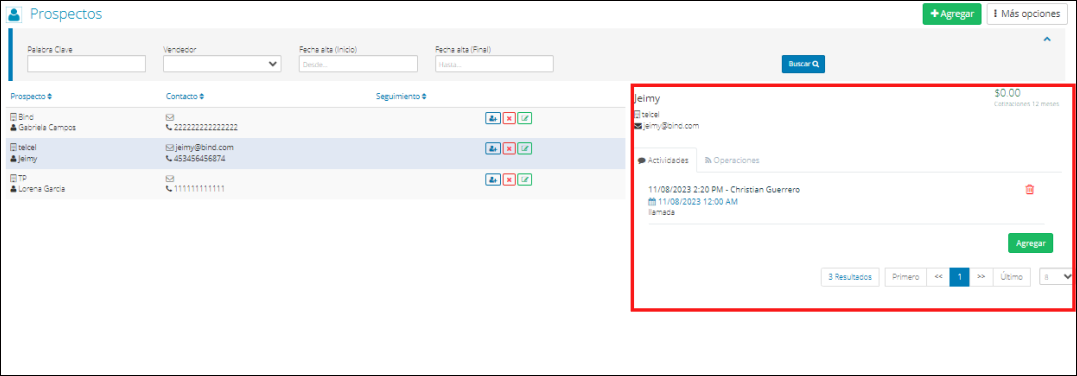
La pantalla compartida muestra los datos del contacto, además de dos pestañas cuyo detalle se reseña en breve:
👉Pestaña Actividades:Muestra el historial de actividades realizadas para concretar la captación del cliente.
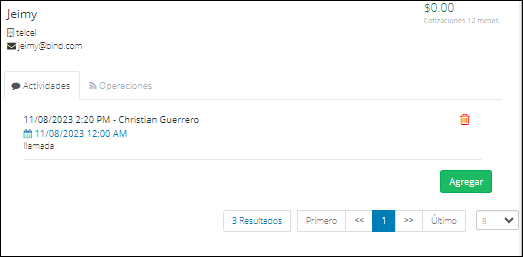
Además, en esta pestaña puedes agregar comentarios, seguimiento sobre los contactos posteriores, recordatorios u otras actividades que permitan llevar un mejor registro del avance de este proceso.
Para agregar una actividad, selecciona el botón Agregar, ubicado en la esquina inferior derecha de la pestaña:
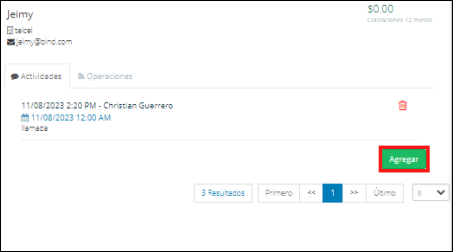
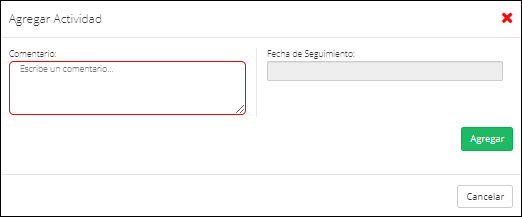
Luego, puedes insertar un comentario en la casilla dispuesta para ello, y así mejorar el control sobre el proceso de atracción de nuevos clientes.
De igual forma, puedes incluir el seguimiento de esta tarea en el calendario Bind. Para ello, haz clic en el recuadro denominado Fecha de Seguimiento.
Al ubicar el lapso de seguimiento correspondiente, selecciona el botón ![]() para guardar los cambios.
para guardar los cambios.
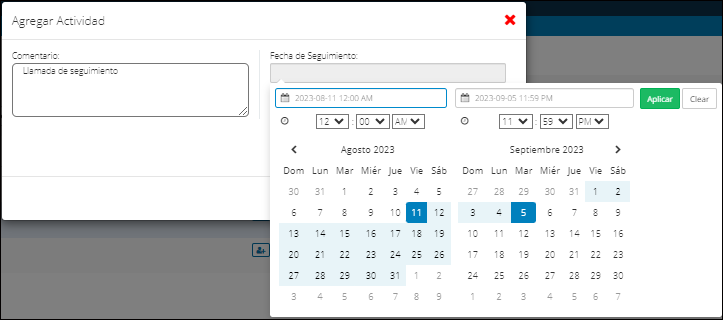
Posteriormente, selecciona qué tipo de evento deseas programar al abrir la lista desplegada correspondiente.
Si estás interesado en incluir un patrón de repetición en el recordatorio, debes hacer clic sobre el botón  para activar la selección.
para activar la selección.
En caso de que quieras marcar la actividad como pública, debes hacer clic sobre el botón  para activar la selección.
para activar la selección.
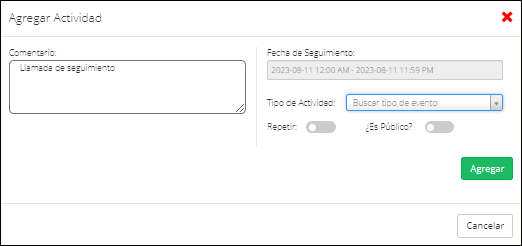
Para finalizar, selecciona el botón Agregar para incluir la actividad asociada al prospecto.
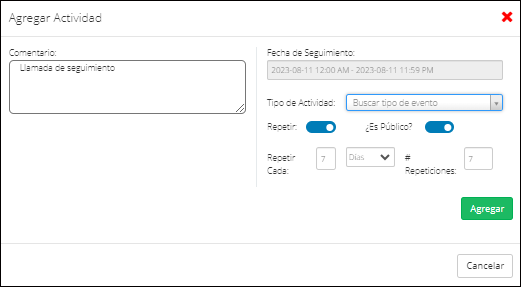
👉Pestaña Operaciones:
En esta pestaña se reseña las cotizaciones que se han realizado a los prospectos, ya que la elaboración de cotizaciones es la única función habilitada para prospectos.
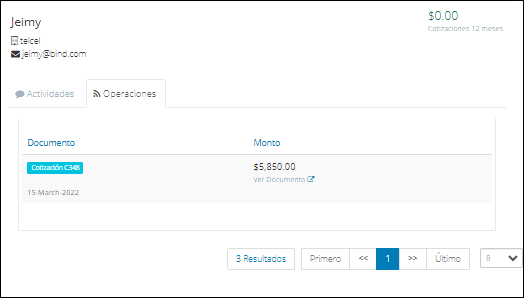 Si seleccionas el link Ver Documento, se abrirá una pestaña adicional en el navegador que te mostrará la cotización relacionada al prospecto.
Si seleccionas el link Ver Documento, se abrirá una pestaña adicional en el navegador que te mostrará la cotización relacionada al prospecto.
La pantalla adicional con el detalle del documento asociado se mostrará de la siguiente forma:
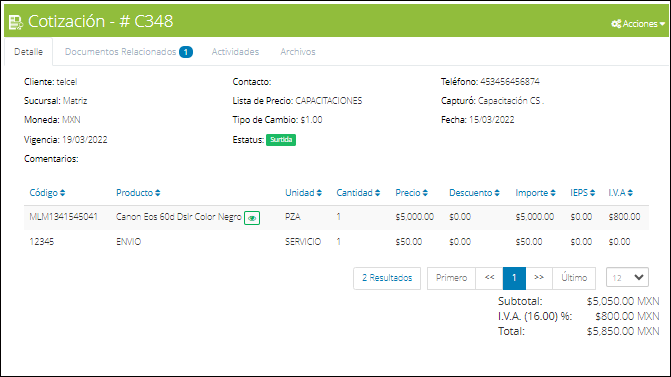
¿Te gustó el artículo? ¡No dudes en dejar tu calificación! 👍👎Tu opinión es importante para nosotros. ¡Anímate a calificar y compartir tus impresiones! 🌟📝
%20-%20Bind.png?height=120&name=Logo%20(color)%20-%20Bind.png)